728x90
1. 큐베이스의 작업 과정
- 1) 미디, 오디오 이벤트 입력
- 2) 편집, 믹싱
- 3) MP3 파일, WAV 파일 믹스 다운
2. 큐베이스 작업 과정의 기록
미디, 오디오 등 각각의 이벤트는 트랙에 기록된다.
3. 큐베이스에서 트랙 만드는 5가지 방법
1) 트랙리스트 마우스 우클릭 후 트랙 추가

2) 트랙리스트 빈 공간 더블 클릭

- 더블 클릭하면 기본적으로 MIDI 트랙이 만들어진다
- Audio 트랙을 선택한 상태에서 더블 클릭하면 Audio 트랙이 만들어진다.
3) 글로벌 트랙의 Add 버튼
- 1 = ADD Track
- 2= ADD Track =Preset

4) 프로젝트 메뉴의 Add Track

5) Media 탭의 VST Instrument

- 사용자 pc에 설치된 VST Instruments를 프로젝트로 드래그하여 트랙을 만들 수 있다.
- VST Effects도 같은 방법으로 사용한다.(사용자 Pc에 설치된 인스트루먼트 혹은 오디오 트랙으로 드래그하여 적용할 수 있다)
- 루프, 샘플: 큐베이스에서 제공하는 다양한 샘플 - 프로젝트로 드래그하여 사용할 수 있다.
- 프리셋: 전문가들이 만들어 놓은 트랙, 프리셋
- 파일 브라우저: 윈도우 탐색기와 비슷한 기능 - 샘플을 모니터링해 볼 수 있다.- 즐겨 찾기 추가 가능
4. 오디오 이벤트 입력 트랙
오디오 이벤트 입력 트랙은 많은 트랙의 종류 중 단 1가지이다 : Audio Track
5. MIDI 입력 트랙 3가지
미디 입력 트랙은 트랙의 종류 중 다음 3가지이다
- INstrument
- MIDI
- Sampler

| 입력 장치 | 큐베이스 | 출력 장치 |
| 마스터 건반 신디사이저 드럼패드 |
기록 | 연주 악기: 신디사이저, 샘플러 |
| 하드웨어 악기 | 소프트웨어 악기 | |
| MIDI 트랙 | 연주 가능 | 연주 가능 |
| Instrument 트랙 | 연주 불가 | 연주 가능 |
| Sampler 트랙 | 연주 불가 | 큐베이스 전용 트랙 |
1) 미디 트랙 만들기
- 트랙 이름 지정
- 트랙 수 지정
- 트랙 만든 후 트랙 색상 지정

- 입력 장치 지정
- 출력 장치 지정 : 악기 지정
- 템포 지정: MIDI의 경우 먼저 입력 후 템포는 나중에 변경해도 무방함
- 메트로놈: on
메트로놈 설정: click while playng - 재생할 때는 자동 끄기

- 녹음
2) Instrument 트랙 만들기
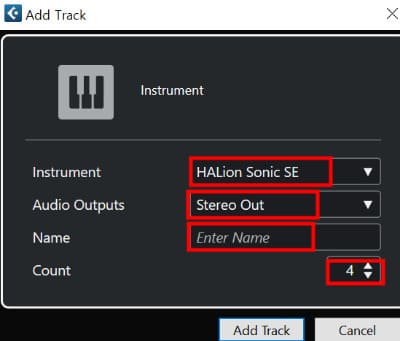
- Instrument: 악기 선택
- Audio outputs: 소리 출력될 오디오 아웃풋
- 이름 지정
- 트랙 수 지정
Instrument 악기는 트랙을 만든 후에도 인스펙터 패널 아웃풋에서 바꿀 수 있다.

- 녹음 방법: 미디 트랙과 동일.
대부분 하나의 미디 악기는 16 채널을 지원한다.
즉 16개 각각의 채널마다 다른 악기의 음색으로 연주할 수 있다.

미디 트랙을 추가로 만들 경우 위 인스트루먼트 트랙에서 설정한 악기의 다른 채널을 사용하여 연주할 수 있다.
3) Sampler(샘플러) 트랙 만들기
- 샘플러는 사람의 목소리, 효과음 등의 오디오 파일을 불러와서 악기 음색으로 사용하는 것
- 별도의 아웃풋 또는 채널 선택 항목이 없다
- 오디오 파일을 드래그로 가져와서 미디 악기처럼 사용